Konversi XLS menjadi JPEG
Cara mengonversi spreadsheet XLS menjadi gambar JPEG menggunakan Excel, alat daring, atau PDF sebagai perantara.
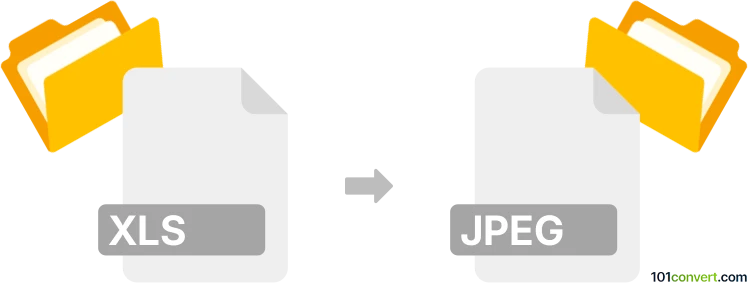
Bagaimana mengkonversi xls ke jpeg berkas
- Lainnya
- Belum ada peringkat.
101convert.com assistant bot
6hr
Memahami Format File xls dan jpeg
XLS adalah format file spreadsheet yang dibuat oleh Microsoft Excel, yang digunakan secara luas untuk menyimpan data dalam bentuk tabel, termasuk rumus, grafik, dan pemformatan. JPEG (Joint Photographic Experts Group) adalah format gambar raster yang populer dikenal karena kompresi yang efisien dan kompatibilitas dengan sebagian besar perangkat dan platform.
Kenapa mengonversi xls ke jpeg?
Mengonversi file XLS ke JPEG berguna ketika Anda perlu membagikan data spreadsheet sebagai gambar, menyisipkannya dalam presentasi, atau memastikan data tidak dapat diedit dengan mudah.
Cara mengonversi xls ke jpeg
Tidak ada opsi "Save As JPEG" langsung di Excel, tetapi Anda dapat mengonversi spreadsheet Anda ke gambar dengan beberapa metode:
- Menggunakan Microsoft Excel:
- Buka file XLS Anda di Excel.
- Pilih sel atau area yang ingin dikonversi.
- Klik kanan dan pilih Copy.
- Buka Paint atau editor gambar lainnya.
- Tempelkan konten yang telah disalin.
- Pilih File → Save As dan pilih JPEG sebagai formatnya.
- Menggunakan konverter online:
- Situs web seperti Zamzar atau Online2PDF memungkinkan Anda mengunggah file XLS dan mengonversinya langsung ke JPEG.
- Menggunakan PDF sebagai perantara:
- Di Excel, pergi ke File → Export → Create PDF/XPS untuk menyimpan spreadsheet Anda sebagai PDF.
- Gunakan konverter PDF ke JPEG (seperti Adobe Acrobat atau Smallpdf) untuk mengubah PDF menjadi gambar JPEG.
Software terbaik untuk konversi xls ke jpeg
Microsoft Excel yang dipadukan dengan Paint (atau editor gambar lainnya) adalah metode paling langsung untuk konversi manual. Untuk konversi batch atau otomatis, Zamzar dan Online2PDF adalah alat daring yang andal. Jika Anda membutuhkan hasil berkualitas tinggi dan kontrol lebih, disarankan menggunakan Adobe Acrobat (dengan metode perantara PDF).
Tips untuk hasil terbaik
- Sesuaikan zoom dan pemformatan di Excel sebelum menyalin untuk memastikan gambar yang dihasilkan jelas.
- Untuk spreadsheet yang besar, pertimbangkan memecah data menjadi beberapa bagian agar lebih mudah dibaca dalam format JPEG.
- Selalu tinjau output JPEG untuk memastikan semua data terlihat dan terformat dengan benar.
Catatan: Catatan konversi xls ke jpeg ini tidak lengkap, harus diverifikasi, dan mungkin mengandung ketidakakuratan. Silakan pilih di bawah ini apakah Anda merasa informasi ini bermanfaat atau tidak.